PS4のデータ移行は簡単だった!最短4ステップのバックアップ方法を紹介
PS4の上位モデルとして登場したPS4Proは「動作性」や「解像度」において進化が感じられるのが特徴です。ユーザーの中には、プレイステーションでの利用体験をよりスムーズなものにするために「PS4Proに乗り換える」方も多くいます。
また、PSVR(プレイステーションVR)をより楽しむためにPS4Pro(プレイステーション4プロ)を購入した方も多いことでしょう。
そこで問題となるのが「データの移行」です。これまで以上にプレイステーションを楽しむためにも、元々使用していたPS4からPS4Proにデータを移行するのは必須の作業といえます。
今回はPS4で使用していたデータを、新しく使用するPS4(もしくはPS4Pro)へと移行する方法を紹介していきます。
データ移行作業が苦手な方でも簡単にデータ移行が可能な方法もあるため、いくつかの方法を検討してみましょう。
POINT
- PS4を買い替えて、今までと同じように使うにはデータの移行が必要
- 新しいPS4に移行できるデータの種類を確認し、必要に応じてバックアップしておく
- データ移行にはLANケーブルが必要。接続方法は2種類
目次

PS4データの移行をはじめる前に、まずやっておくべきことが2つあります。
それが「移行できるデータを知ること」と「データのバックアップを取ること」です。
PS4のデータ移行はそれほど難しい作業ではありませんが、移行ができないデータもあるため予め確認しておく必要があります。
また、既存データのバックアップも万が一に備えて取っておくと安心です。苦労して進めたゲームのセーブデータが水の泡となってしまうのも、このデータ移行時に起こりやすいといえます。
まずは移行できるデータの種類から知っておきましょう。
既存のPS4データの中で、移行できるデータは主に3つに分かれます。
1つ目が「すべてのユーザーと設定内容」です。PS4ユーザーに便利な「いつも使うPS4」もデータの移行が可能ではありますが、データ移行元もしくはデータ移行先のどちらかのPS4(PS4Pro)でしか利用できないことを覚えておきましょう。
2つ目が「ゲームコンテンツやセーブデータ」です。こちらはチェック項目における任意でのデータ移行となるため、必要と判断した場合に移行すると良いでしょう。
3つ目は「スクリーンショットやビデオクリップ」で、こちらも任意でのデータ移行となっています。データが大きい場合もあるため、移行時間などを考えて後回しにするのも1つの方法です。
移行できるデータには先述の3つがありますが、データ移行時に注意しておきたいことがあります。
1つ目が「データ移行先のPS4(PS4Pro)データが全て消去されること」です。データ移行先のPS4(PS4Pro)の中に大事なデータが入っていなければ問題ありませんが、仮にセーブデータなどの情報が入っていると消えてしまいます。
一度「移行を始める」ボタンを押してしまうと、データ移行中にキャンセルをしても、移行先のPS4(PS4Pro)データは初期化されてしまうため注意が必要です。データ移行前には「データ移行先のPS4(PS4Pro)データのバックアップ」をUSBメモリなどに取っておきましょう。
そして2つ目が「データ移行中に電源を切らないこと」です。当然ではありますが「故障の原因」となってしまうため絶対に電源は切らないようにしましょう。データ移行前に電源が落ちてしまう恐れがないかを確認しておくと安心です。
最後の3つ目が「移行できないデータがあること」です。PS4本体に保存されるデータの中には、PSN(プレイステーションネットワーク)に1度もサインインしていないユーザーのセーブデータも含まれます。こうしたデータは移行できないことが分かっており、「PSNと同期していないトロフィー情報」も移行することができません。
また、Storeで配信が終了したダウンロードコンテンツもデータ移行できないものに含まれます。とはいえ、これまで使用していたPS4には残るため安心しましょう。
それでは、データの具体的な移行方法を解説していきます。
PS4データの移行は「LANケーブル(有線)でネットワーク接続している場合」と「無線(Wi-Fi)でネットワーク接続している場合」とで多少手順が異なります。
ポイントはどちらも「LANケーブルを使用する」ことにあるため、データ移行時にはいずれのネットワーク接続状況であってもLANケーブルの準備をしましょう。

既存のPS4をLANケーブルでネットワーク接続している場合、新しくデータ移行するPS4(PS4Pro)も同じくLANケーブルをルーターに接続しましょう。
次に、データ移行先のPS4(PS4Pro)でPSNにサインインします。データ移行は最新のシステムソフトウェアによって行われるため、アップデートするファイルが存在する場合はアップデートの指示に従いましょう。
アップデートが完了したら、データ移行先のPS4で「設定」「システム」「別のPS4からデータを移行する」の順で選択を続けます。移行可能なデータやトロフィー情報の移行についてのアナウンスが表示されるため、問題がなければ次に進みましょう。
次の画面では「近くにあるPS4」の名前が表示されます。ここで既存のPS4を選択する必要がありますが、PS4の名前が分からない方は「設定」「システム」「システム情報」から確認しましょう。
データ移行元の確認ができた後は、画面の指示に従い、移行するデータを選ぶ画面へと進みます。この画面では「移行するデータの容量」や「移行後の空き容量」が確認できます。
最後に、画面に表示されているデータ移行前の注意点を読み、問題がなければ「移行を始める」を選択します。
データ転送が終了すると自動的に再起動が始まり、データ移行は完了です。
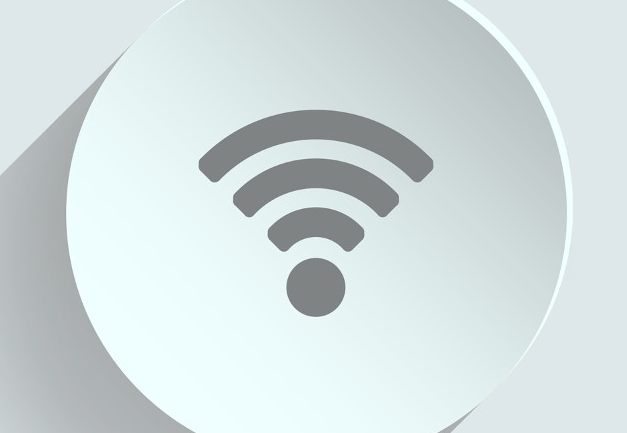
PS4を無線(Wi-Fi)でネットワーク接続している場合も、上述のデータ移行手順とほとんど変わりません。
1つだけ違う点は、データ移行元のPS4を選択した後にLANケーブルを差し込む必要があることです。
ここでは2つのPS4(PS4Pro)の間にルーターが存在しないため、PS4(PS4Pro)同士を直接つなぎます。
LANケーブルの接続完了後、移行するデータを選択し、転送を実行します。
PS4のデータ移行方法を説明しましたが、「セーブデータのみを移行したい」という方も一定数存在するため、ここからはセーブデータのバックアップを取り、データ移行する方法を紹介していきます。
セーブデータだけを移行するメリットは、移行するデータの容量が小さく済むことにあり、移行先のPS4(PS4Pro)でプレイするゲームを後から選びたい方におすすめです。
この「セーブデータのみのバックアップ」で注意しておきたいのは、プレイ予定のゲームやコンテンツが「ゲームディスク」や「PS Store」から改めてダウンロードできることが前提となっている点です。
手元にゲームディスクがない場合や、PS Storeから再ダウンロードできない場合はデータ移行方法を検討しましょう。
セーブデータのバックアップにUSBメモリを使用する場合、容量が大きく、USB3.0以上のものが推奨されています。
バックアップを取るには、「設定」「アプリケーションセーブデータ管理」「本体ストレージのセーブデータ」「USBストレージ機器にコピーする」の順番で画面を進めていきます。
その後はUSBメモリにコピーするセーブデータを選択するだけでバックアップを取ることができます。

オンラインストレージにセーブデータのバックアップを取るためには、PSNの有料会員(PSPlus会員)になる必要があります。
PSN有料会員であれば、「設定」「アプリケーションセーブデータ管理」「本体ストレージのセーブデータ」「オンラインストレージにアップロードする」の手順でアップデートするセーブデータを選択できます。
USBメモリやオンラインストレージ上にバックアップしたセーブデータを移行先のPS4(PS4Pro)で開く場合は、バックアップ時と同じPSNアカウントを使う必要があります。
バックアップを取る場合と同じく「設定」から「アプリケーションセーブデータ管理」を開き、「オンラインストレージのセーブデータ」または「USBストレージ機器のセーブデータ」を選択しましょう。
バックアップしたデータを移行先のPS4(PS4Pro)で開く時は、上述したように「バックアップ時と同じPSNアカウント」を使用する必要があります。なぜなら、セーブデータが1つのアカウントに紐付いて作成されるためです。たとえ家族全員のPSNアカウントが別々であっても統合したり、分散したりすることはできません。
そのため、セーブデータのバックアップを取る場合には「バックアップを取るPSNアカウントごとでUSBメモリやオンラインストレージを用意する」ことになります。
PS4(PS4Pro)のデータ移行方法は、移行元のPS4(PS4Pro)の使用状況によって決めるのが良いでしょう。
既に移行元のPS4(PS4Pro)で多くのゲームデータやセーブデータを保存している場合は、セーブデータのみをバックアップする方法を選ぶことで、データ移行先のPS4(PS4Pro)容量を確保することができます。
一方で、それほど使用していないPS4(PS4Pro)のデータを移行をする場合は、LANケーブルを使用した「全データ移行」がおすすめです。
より良いプレイステーション体験を得るためにも、自身に最適なデータ移行方法を実行してみましょう。
TEXT:PreBell編集部
PHOTO:Pixabay
この記事を気にいったらいいね!しよう
PreBellの最新の話題をお届けします。
